
Додавання фото чи відео на дошку Freeform на Mac
Додавайте будь-які фото чи відео зі своєї фототеки на дошку Freeform. Ви можете переглянути будь-які додані зображення в вікні швидкого перегляду або слайд-шоу.
Якщо ввімкнено Apple Intelligence*, також можна використовувати Image Playground для створення унікальних зображень у Freeform. Перегляньте статтю про створення оригінальних зображень за допомогою Image Playground.
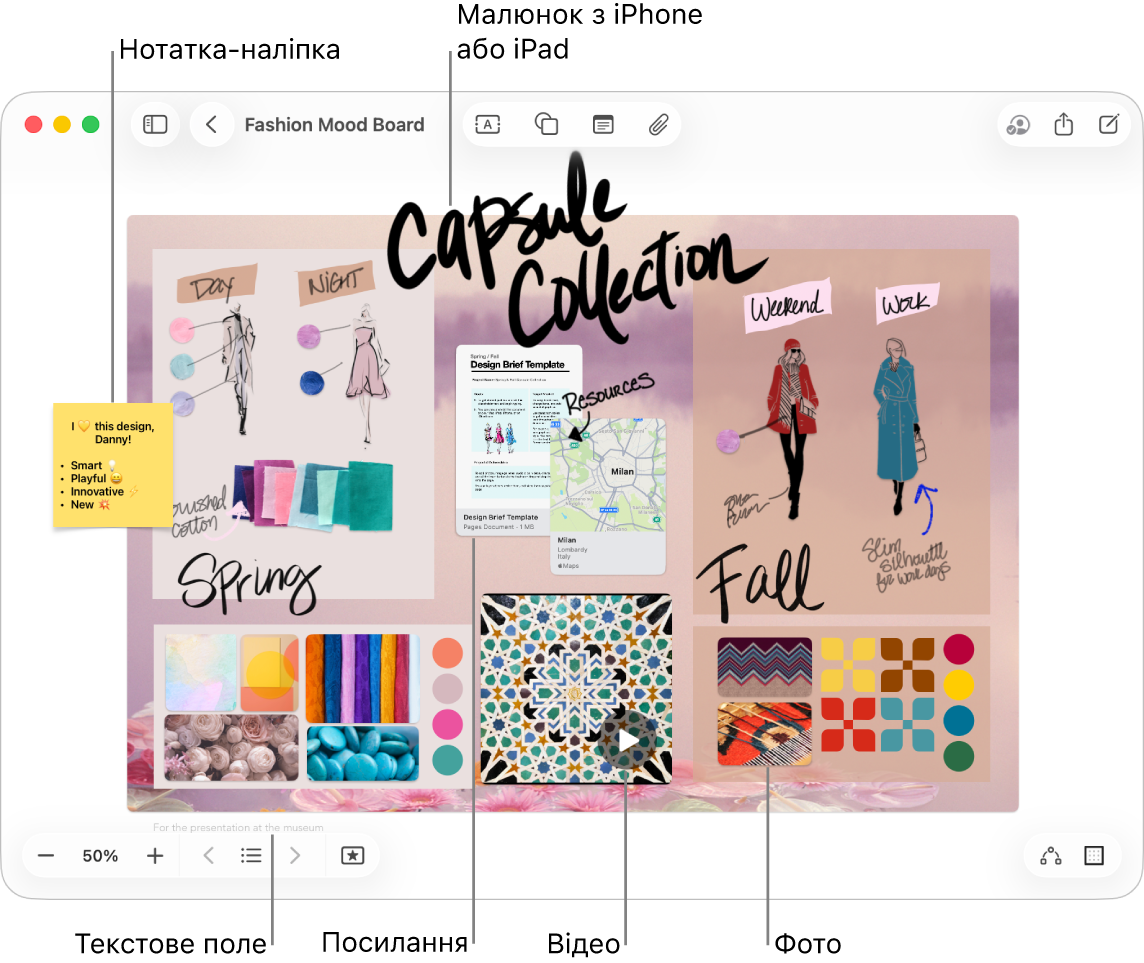
Додавання фото чи відео
Відкрийте програму Freeform
 на Mac.
на Mac.Клацніть
 , виберіть «Обрати фото або відео», виберіть фото або відео зі своєї фототеки, а потім клацніть «Додати», щоб розмістити його на дошці.
, виберіть «Обрати фото або відео», виберіть фото або відео зі своєї фототеки, а потім клацніть «Додати», щоб розмістити його на дошці.Порада. Також можна перетягти фото або відео на дошку з Фотографій, Finder чи іншої програми.
На дошці можна двічі клацнути фото або відео, щоб переглянути його.
Щоб вставити фото з камери iPhone чи iPad, перегляньте розділ Вставлення нового фото.
Форматування фото або відео
Відкрийте програму Freeform
 на Mac.
на Mac.Відкрийте дошку з фото чи відео.
Виберіть фото або відео, щоб виконати одну з наведених нижче дій:
Додати тінь. Клацніть фото чи відео, тримаючи клавішу Control, а потім оберіть «Тінь».
Заокруглити кути зображення. Утримуючи Control, клацніть фото або відео, а тоді оберіть «Закруглені кути».
Використати маску. Оберіть Формат > Зображення > Маска з фігури, а потім виберіть один із варіантів.
Зосередитися на обʼєкті на фото. Якщо тло статичного зображення складається в основному з подібних за кольором зон, можна вилучити його. Клацніть кнопку Інспектора зображень
 , а тоді оберіть «Вилучити тло».
, а тоді оберіть «Вилучити тло».Змінюйте розмір, обтинання тощо. Використовуйте інструменти форматування з таблиці нижче.
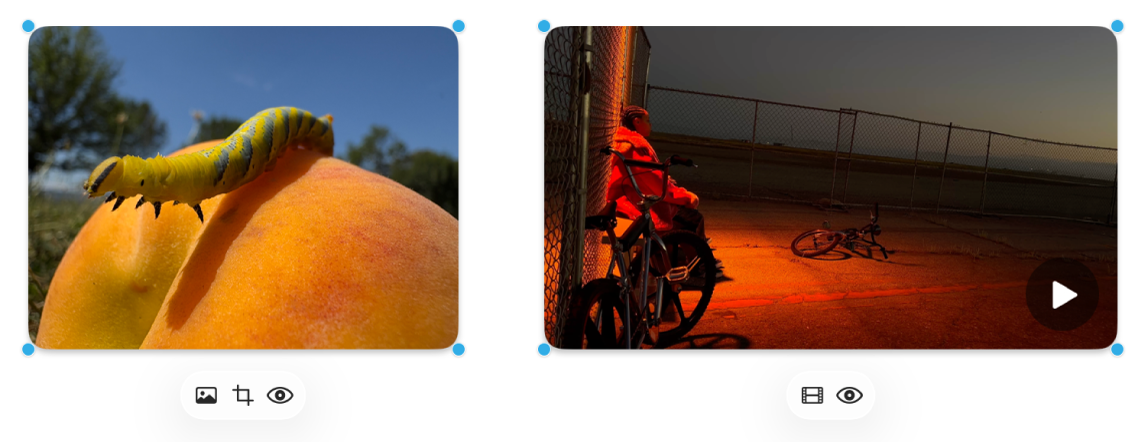
Інструмент
Опис
Кнопка «Інспектор зображень»

Скинути фото до розміру оригіналу, замінити його іншим фото або вилучити тло.
Кнопка «Фільм»

Скинути відео до розміру оригіналу або замінити іншим відео.
Кнопка «Маска обтинання»

Маскувати (обітнути) фото до рамки, щоб залишити видимими лише потрібні вам частини.
Кнопка «Попередній перегляд»

Переглянути повнорозмірне фото або відео у вікні «Швидкий перегляд».
Перегляд зображення як слайд-шоу
Відкрийте програму Freeform
 на Mac.
на Mac.Відкрийте дошку з фото чи відео.
Щоб відкрити вікно Швидкого перегляду з кількома зображеннями, виберіть їх, а тоді натисніть пробіл.
Щоб прокрутити елементи, натискайте стрілки поблизу верхнього лівого кута вікна або клавішу з лівою або правою стрілкою.
Щоб переглянути елементи як слайд-шоу, клацніть
 , а потім клацніть
, а потім клацніть  . Натисніть клавішу Esc (Escape), щоб вийти із слайд-шоу.
. Натисніть клавішу Esc (Escape), щоб вийти із слайд-шоу.
Продовжуйте наповнювати дошку, додаючи текст, наліпки, фігури і лінії, діаграми, таблиці, посилання та інші файли.